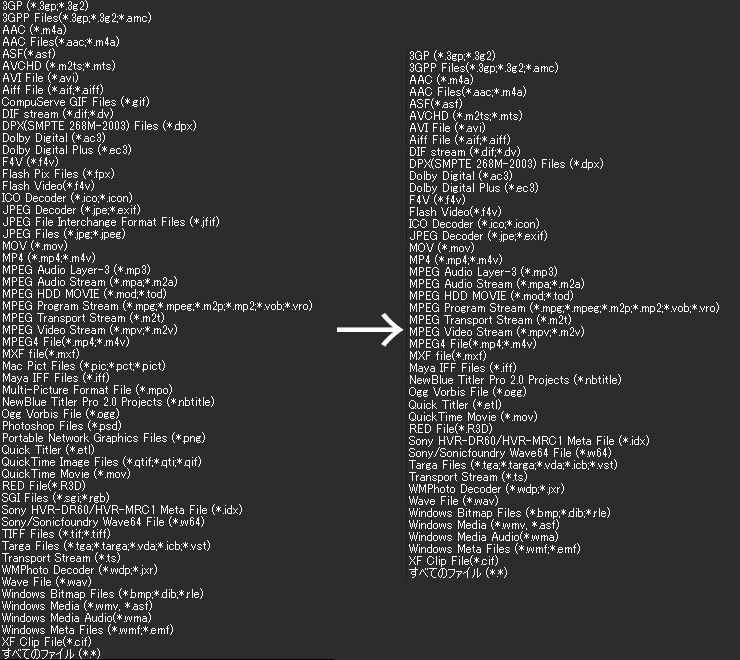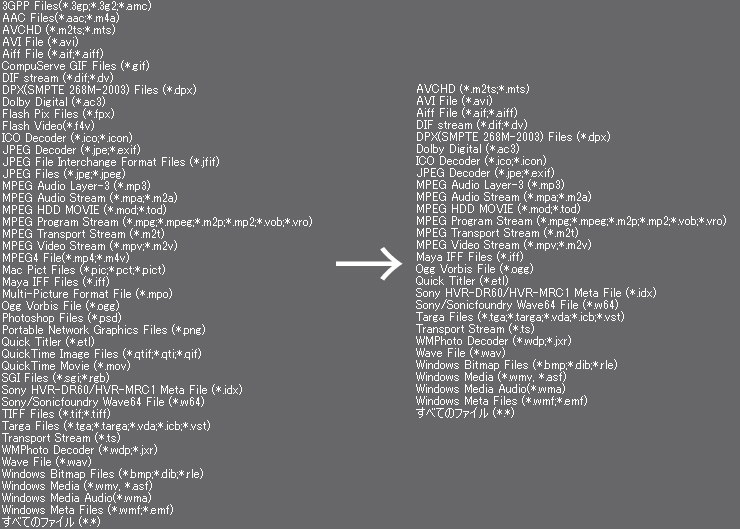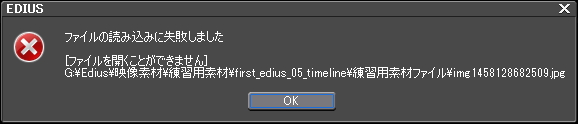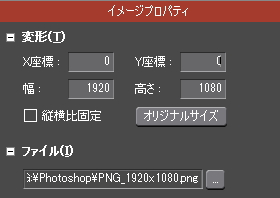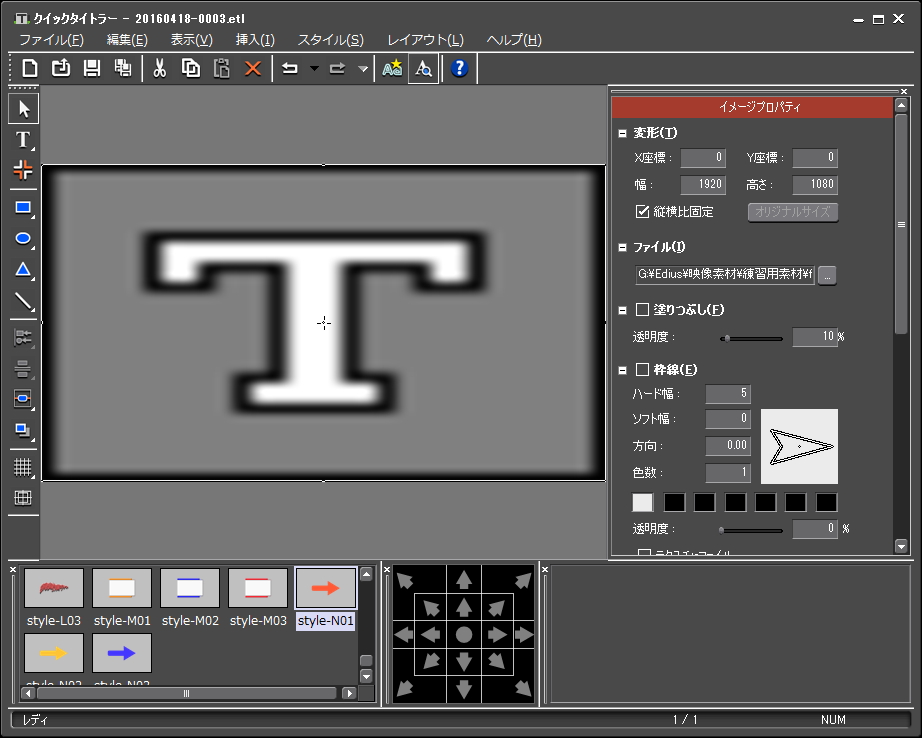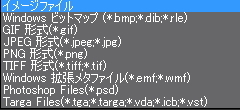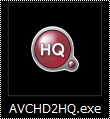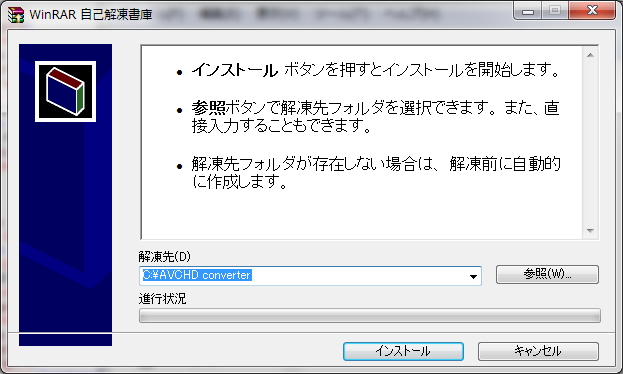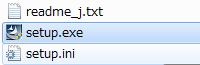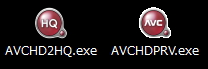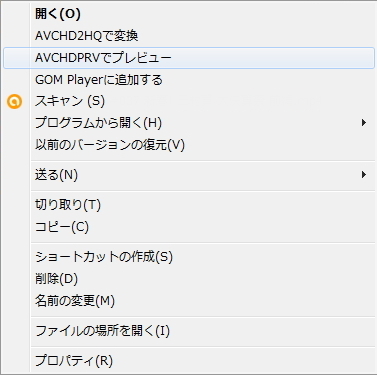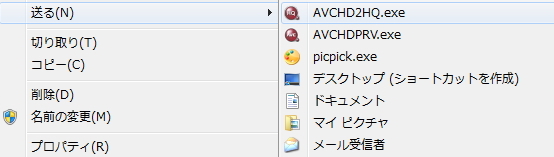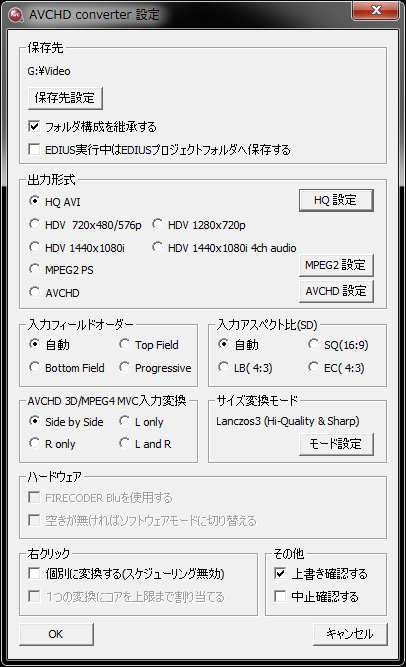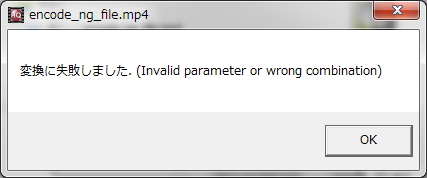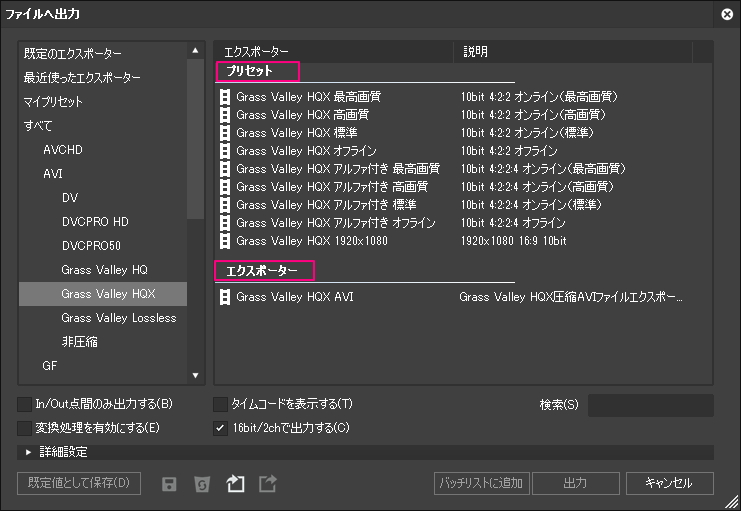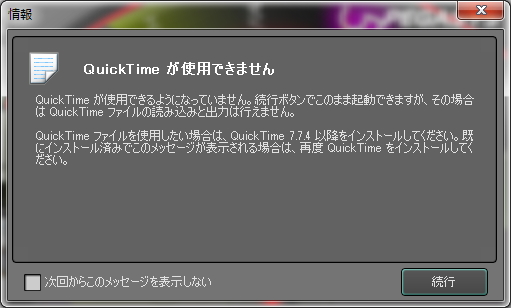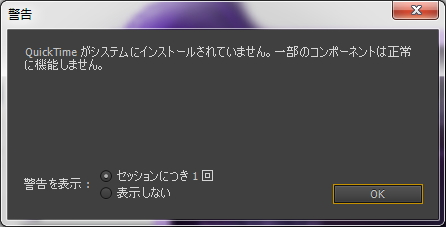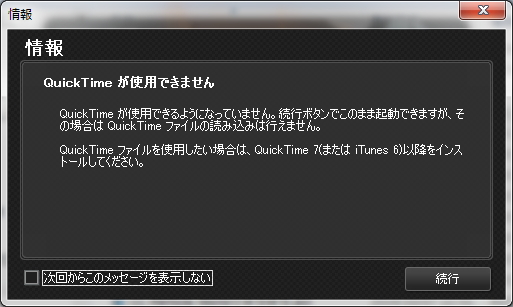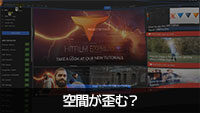QuickTimeサポート終了に伴う脆弱性と対応策

2016年4月14日、トレンドマイクロの Zero Day Initiative(ZDI)は、QuickTime for Windows に影響を与える2つの重大な脆弱性「ZDI-16-241」と「ZDI-16-242」について情報を公開しました。

2016年5月2日に公式よりFAQと言う形で発表がありました。2016年8月18日にPro 8 ではVer.8.22b623よりQuickTimeがなくても問題なく使えるようになったみたいです。
EDIUSとQuickTime
2016年4月19日、こちらの記事によるとAppleが正式にサポートしないことを発表した模様です。EDIUSはかなりの部分でQuickTime(有償版もある)に依存しているのでとても大きな問題です。
最初はAppleの対応がひどいなぁ~と思いましたが、よく考えてみたら元々フリーソフトなので突然のサポート終了なんて有りえる話ですし、EDIUSは安いソフトじゃないのに超有名企業のソフトとはいえ、フリーソフトに依存していることの方が問題だと思うですがね。更に言えば、Appleは過去にWindows版Safariのサポートを突然終了した前歴があったみたいなのにそのような会社のソフトに依存しているグラスバレーも危機意識が足りないとしか思えませんね。愚痴はこのくらいにして本題に戻ります。
EDIUSをインストールする際にはQuickTimeをインストールするように指南されますがインストールしなくてもEDIUSを起動させることが出来ますし、使用するファイルによっては何の不具合に遭遇せずに使う事も可能です。
ただ、ビンやタイムラインに読み込むことが出来ないファイルが多数発生します。超メジャーなJPG、PNG、GIFなどの静止画ファイルが読み込めなかったですし、mp4(※Pro8では可)やflvなどの動画ファイルも読み込めませんでした。また、既存のプロジェクトに開いても読み込めないファイルを使用しているとリンク切れになり、ファイルを変換して置き換えない限り簡単には修復できなくなります。この外にも不具合があってそちらのついてはQuickTimeをアンインストールしてみたを読んで下さい。
ネットに接続しないスタンドアローンなパソコンで使うのが一番良いんでしょうけど、Pro8はライセンス認証の為に定期的に接続する必要がありますし、ネットの情報や素材などを使うことも多いので現実的ではありません。だからといってゼロディ脆弱性を放置しているのも怖いのですし、現行のPro8はメーカーからなんらかに対応策が練られるかもしれませんが、既に販売が終了しているNeo3.5などでは対応策が発表されないかも知れません。なので個人的にQuickTimeを削除してもEDIUSを使い続ける代替案を色々と試してみました。その前にQuickTimeをアンインストールしたWindows7上のPro8とNeo3.5でタイムラインに取り込めるファイル形式を表にまとめした。尚、すべての環境でこのようになる保証はありません。
| ファイル形式 | Pro8 | Neo3.5 |
| JPG | × | × |
| PNG | × | × |
| GIF | × | × |
| TIFF | × | × |
| PSD | × | × |
| BMP | ○ | ○ |
| MP4 | ○ | × |
| FLV | × | × |
| AVI | ファイルによって異なるので詳細不明 | ファイルによって異なるので詳細不明 |
| WMV | ○ | ○ |
| TS | ○ | ○ |
| M2TS | ○ | ○ |
| MOV | ○ | × |
昨日の記事投稿後に、ビンのメニューにある「ファイルの追加」からファイルを取り込もうとした時にQuickTimeをアンインストールする前後でかなり異なっていたので比較画像を追加しておきます。これを見とるとQuickTimeひとつで結構な数のファイルが読み込めなくなるみたいです。
Pro8の読込可能なファイル形式の比較画像です。
Neo3.5の読込可能なファイル形式の比較画像です。
下記の「映像知識のメモ帳」さんでも検証などを行われていましたのでリンクを貼っておきます。筆者のようなEDIUSマニアの素人ではないみたいのでかなり参考になると思います。
Win版QuickTimeサポート終了で動画製作者がとるべき対応とは?
EDIUS(ver6.08) QuickTime削除後の動作検証
画像の読み込み
読み込めない画像ファイルはちょっと手間ですがPhotoshopやGIMPなどのフリーの画像編集・変換ソフトでBMP形式に変換して読み込むが有効です。
JPEG、GIF、PNG、TIFF、BMP…いろいろな画像ファイルと特徴
ただ、GIFやPNGの透過する画像をBMPに変換すると透過しなくなるのでそのような場合は、画像ファイルをクイックタイトラーの画面にドラッグ&ドロップすると透過情報を保持したまま読み込めるのでそのようにやるしかないようです。
因みに画像をドロップするとドロップした位置に配置されるので画像を選択してイメージプロパティで位置調整(変形)などを行う必要があります。プロジェクトサイズと同じサイズの画像は図のようにX座標、Y座標の値を0にすると隙間なく配置できます。こんな感じでひと手間掛かるのでファイル数が少ない場合には有効ですがファイル数が多い場合はちょっとしんどいです。
尚、タイトルクリップはプロジェクトサイズまでのものしか作成できませんし、タイトラーに取り込んだファイルがリンク切れを起こすとオフラインクリップの復元機能が使えないのでその点だけは注意する必要があります。
ドラッグ&ドロップで取り込めるファイル形式は図のような感じですが実際に取り込めたのはBMP、GIF、JPG、PNG、TIFFです。Photoshop形式(***.psd)はレイヤー構造にないファイルでも取り込めませんでした。
| ファイル形式 | 対応策まとめ |
| JPG | BMPに変換するか、タイトラーにイメージとして読込 |
| PNG | BMPに変換、アルファチャンネルを保持するにはタイトラーにイメージとして読込 |
| GIF | BMPに変換、アルファチャンネルを保持するにはタイトラーにイメージとして読込 |
| TIFF | BMPに変換するか、タイトラーにイメージとして読込 |
| PSD | BMPに変換する |
| BMP | 取込に問題なし |
動画の読み込み
mp4はAVCHD converterで変換すれば取り込めました。EDIUSの部分レンダリングなどで使用されているレンダリングフォーマットと同じGrass Valley HQ(AVI)に変換すれば再生負荷も軽減されると思いますので一石二鳥かも…。
ただ、FLVやMOVなどは別途、動画編集ソフトなどを用意して読み込めるファイル形式に変換してから読み込むしかないようです。AVCHD converterの使い方は次章をご覧下さい。
AVCHD converter
AVCHD converterの使い方が最初、よく分からなかったので簡単に説明しておきます。尚、サポート外のソフトなので自己責任でお使い下さい。
Canopus AVCHD converter 操作ガイド(PDF)
ダウンロードしたavchd_converter_v440.exeをダブルクリックすると解凍先を指定する画面が表示されます。デフォルトの解凍場所はCドライブになっているので変えたい場合は変更します。そしてインストールというボタンをクリックすると解凍が開始されます。尚、このインストールというボタンはクリックしても単に解凍されるだけです。
解凍されたフォルダの中にあるsetup.exeをダブルクリックするとインストールが開始されます。
インストールが無事に完了するとデスクトップにAVCHD2HQ.exeとAVCHDPRV.exeというプログラムのショートカットが表示されます。AVCHD2HQ.exeが本体でAVCHDPRV.exeは動画視聴ソフトみたいです。
デスクトップにあるAVCHD2HQ.exeのアイコンにドロップするか、変換できるファイルを選択した状態で右メニューを開くと、「AVCHD2HQで変換」という項目があると思うのでそちらから変換できます。EDIUSを起動していると変換後に自動でビンに取り込まれるので思いのほか使い勝手はいいです。
また、右メニューの「送る」にも同様な項目がありますが削除したい場合はWindows7だと「C:\Users\%username%\AppData\Roaming\Microsoft\Windows\SendTo」にある該当ファイルを削除すると消せます。
設定画面はAVCHD2HQ.exeのアイコンをWクリックするか、CanopusプログラムフォルダにあるAVCHD2HQをクリックすると開けます。
HQ設定。デフォルトではLPCM 8ch になっています。
Canopus HQコーデック設定。
エラーで変換できないファイルもありました。
入出力に対応しているファイル形式は下記の通りです。
| 入力 | H.264 | ストリーム | MPEG-4 AVC、MPEG-4 MVC |
| オーディオ | AC3、MPEG-1 Layer2、MPEG-2 4ch LPCM(2ch 48kHz 16bit)、AAC |
||
| MPEG-2 | ストリーム | ES、SS、PS、TS、TTS、HDV(HD1/HD2) | |
| オーディオ | AC3、MPEG-1 Layer2、MPEG-2 4ch LPCM(2ch 48kHz 16bit)、AAC |
||
| AVI | ストリーム | Grass Valley HQ、Grass Valley HQX、YUY2、UYVY | |
| オーディオ | LPCM | ||
| 出力 | H.264* | ストリーム | MPEG-4 AVC |
| オーディオ | AC3、MPEG-1 Layer2、MPEG-2 4ch | ||
| MPEG-2 | ストリーム | PS、HDV(HD1/HD2) | |
| オーディオ | AC3、MPEG-1 Layer2、MPEG-2 4ch | ||
| AVI | ストリーム | Grass Valley HQ、Grass Valley HQX | |
| オーディオ | LPCM |
*・・・・・FIRECODER Blu使用時のみ
下記の表は約500MBのmp4ファイルをGrass Valley HQ(AVI)に変換した結果です。画像のAVCHD2HQのあとにある[x8]というのはおそらくCPUのコア数だと思われます。
| CPU負荷 | 所要時間 | 容量の変化 |
| 50%前後 | 約7分 | 500MB → 13.5GB |
※CPU:Core i7 2600K、メモリ:16GB
出力エクスポーターの相違
QuickTimeをアンインストールする前とした後で出力形式に変化があるか調べてみました。尚、実際には出力テストはしていませんのでもしかしたら表示されているものでも出力出来ないものがあるかもしれません。
余談ですが「ファイルへ出力」の設定画面では「プリセット」と「エクスポーター」というものがありますが、「プリセット」はエクスポーターをベースにカスタマイズしたものでユーザープリセットエフェクトと同じようなものです。
Pro8ではQuickTime形式での出力が出来なくなるだけみたいです。※左がアンインストール前
Neo3.5でもQuickTime形式での出力が出来なくなるだけみたいです。※左がアンインストール前
QuickTimeに依存するソフト
筆者が所持している TMPGEnc Video Mastering Works 5、TMPGEnc Authoring Works 4、Adobe AfterEffects CS6 では、ソフトを起動する時にQuickTimeのインストールを促すメッセージが出ました。QuickTimeをアンインストールしたらどのような影響に出るかはまだ調べていません。
TMPGEnc Video Mastering Works 5
Adobe AfterEffects CS6
TMPGEnc Authoring Works 4